时间:2021-12-03 14:51:46 作者:小敏敏 来源:系统之家 1. 扫描二维码随时看资讯 2. 请使用手机浏览器访问: https://m.xitongzhijia.net/xtjc/20211203/234620.html 手机查看 评论 反馈
Win11无法下载Steam怎么办?Steam现在是一个很火的玩游戏的平台,最近有用户反映电脑更新为Win11系统后发现Steam无法下载了,这是因为我们的ipv4的服务器地址没有设置好,下面小编就来教你们解决Win11steam无法下载的问题!
Win11无法下载Steam解决方法
1、首先我们打开【设置】
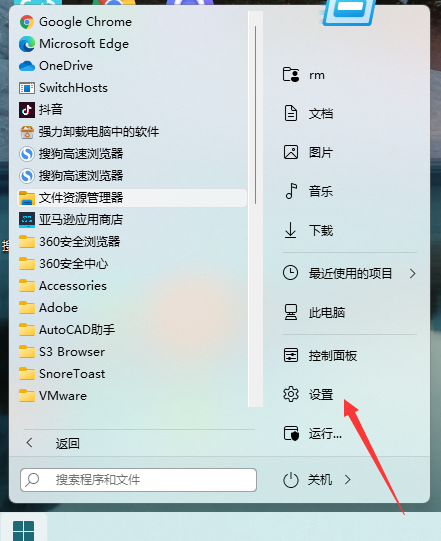
2、找到【网络与Internet】
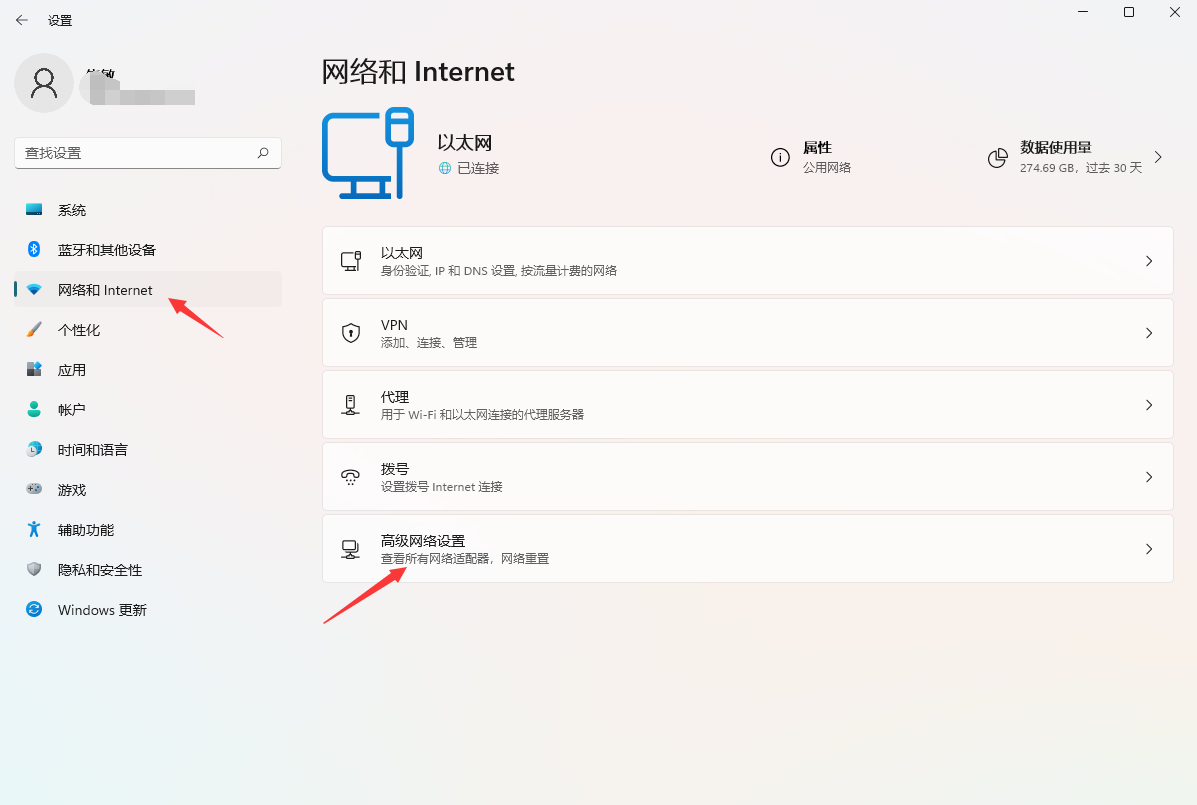
3、打开【高级网络选项】>>>【更多网络适配器选择】

4、右键点击【WLAN】,选择【属性】
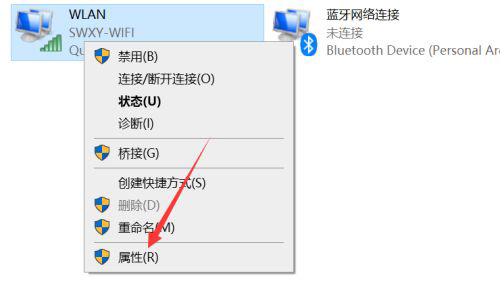
5、找到点击【Internet协议版本4(TCP/iPv4)】,进入【属性】
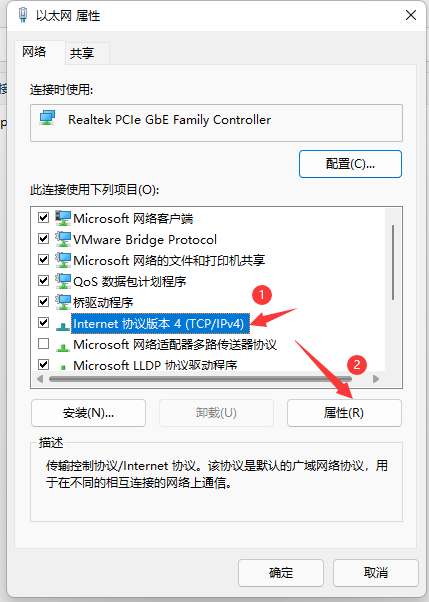
6、把【DNS服务器地址】修改如下,这样就解决了Win11steam无法下载的问题了。
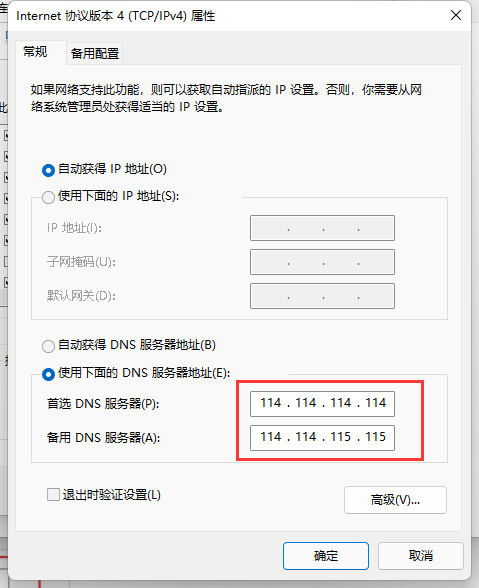
发表评论
共0条
评论就这些咯,让大家也知道你的独特见解
立即评论以上留言仅代表用户个人观点,不代表系统之家立场